Win7系统桌面右下角怎么显示黄色感叹号
发布时间:2018-06-13 19:32:07 浏览数: 小编:fan
Win7系统桌面右下角显示黄色感叹号的解决方法:据部分win7系统用户反映,在开机时电脑桌面的右下角会显示一个黄色的感叹号,当鼠标指向网络连接也提示无法识别网络,这种情况下网络当然是连接不上的,接下来系统族小族为大家介绍如何解决这个问题吧!
推荐:系统族win7系统下载
操作步骤:
1、使用快捷键 Win+Break 打开“系统”窗口,然后点击“设备管理器”,如下图:
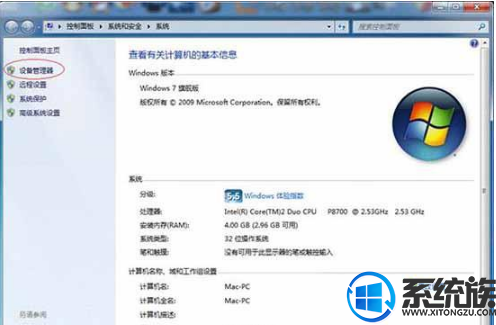
2、然后在“设备管理器”中找到网络对应的网卡,如下图:
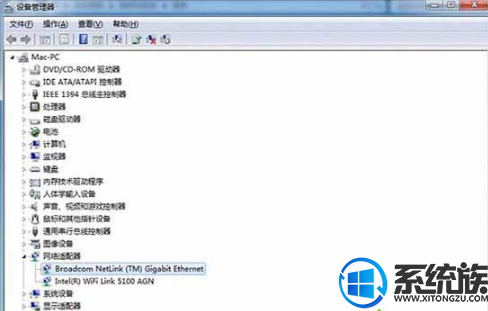
3、双击网卡,进入属性窗口,并且切换到“驱动程序”标签,点击“禁用”,如下图:
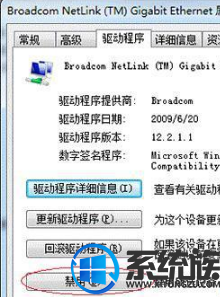
4、接下来会弹出对话框,点击“是”即可,如下图:
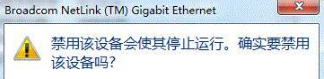
5、接着,大家可以发现原来的“禁用”按钮变成了“启用”,而且“网络”图标也出现了一个红叉,点击“启用”,继续下一步:
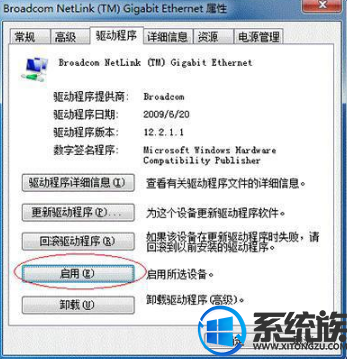
6、随后,“启用”又变回了“禁用”,更重要的是“网络”图标又变回正常了,如下图,如果还不行,重启路由器,然后修改IP地址,Win7系统设置IP地址参数的方法
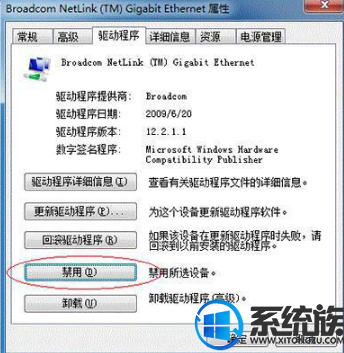
更多精彩内容欢迎继续关注系统族,系统族有更多类似教程等你来浏览。
推荐:系统族win7系统下载
操作步骤:
1、使用快捷键 Win+Break 打开“系统”窗口,然后点击“设备管理器”,如下图:
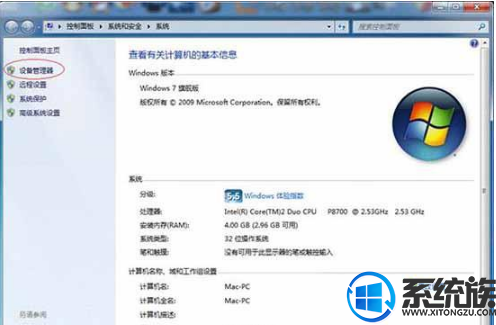
2、然后在“设备管理器”中找到网络对应的网卡,如下图:
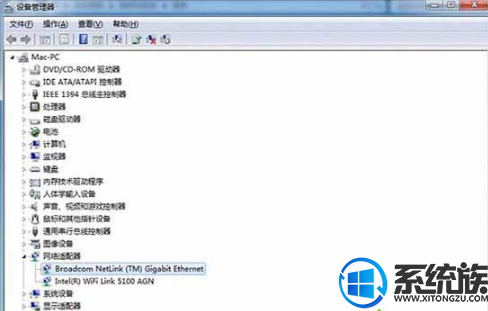
3、双击网卡,进入属性窗口,并且切换到“驱动程序”标签,点击“禁用”,如下图:
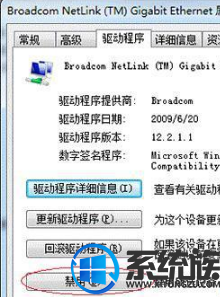
4、接下来会弹出对话框,点击“是”即可,如下图:
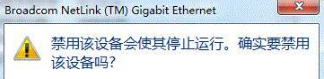
5、接着,大家可以发现原来的“禁用”按钮变成了“启用”,而且“网络”图标也出现了一个红叉,点击“启用”,继续下一步:
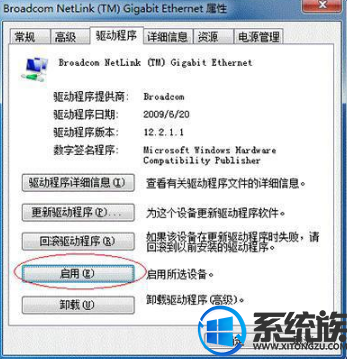
6、随后,“启用”又变回了“禁用”,更重要的是“网络”图标又变回正常了,如下图,如果还不行,重启路由器,然后修改IP地址,Win7系统设置IP地址参数的方法
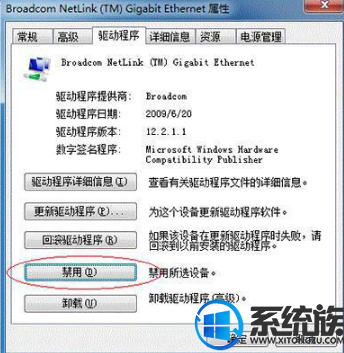
更多精彩内容欢迎继续关注系统族,系统族有更多类似教程等你来浏览。


















